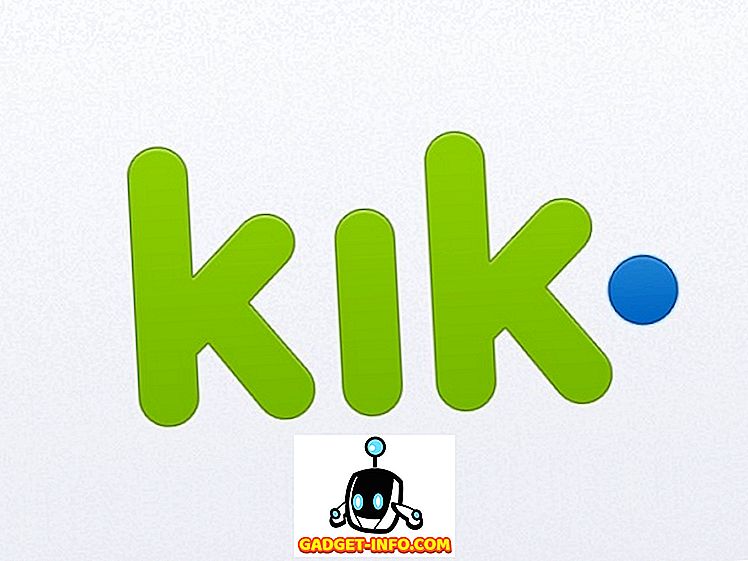Mange av oss fikk vår start i DOS-tiden eller enda tidligere, før adventen av grafiske brukergrensesnitt. Siden de tidlige dagene av Mac- og Windows-maskiner har det vært en konsekvent stasjon for å skjule den "stygge" og buefulle ledeteksten fra den gjennomsnittlige brukeren.
I et moderne operativsystem som Windows 10, vil de fleste aldri må se eller til og med vite om denne direkte linjen til hjertet av operativsystemet.
Kraftbrukere, derimot, lever og dør av ledeteksten for å få bestemte oppgaver gjort. Hvis du vet hva du gjør, kan kommandoprompten brukes til å raskt diagnostisere problemer eller gjøre feiende, dype endringer i systemet.
En bruker som har mestret kommandoprompten, vil nesten alltid bli behandlet som et datamaskingeni.
Mens kommandoprompten i Windows 10 fortsatt er veldig mye som et sted på moderne datamaskiner, ser det fremdeles ut som om den tilhører en gammel IBM-PC fra 80-tallet. Saken er, det trenger ikke å være den måten! Du kan tilpasse kommandolinjens utseende.
Sannsynligvis noe som kanskje ikke engang oppstår for de fleste av oss, fordi den svarte og hvite terminalen er så ikonisk. Hvis du er lei av å stirre på det DOS-lignende tomrummet, kan du krydre dine tekstbaserte skriptopplevelser opp.
Tilpasse kommandoprompt
Før du kan gjøre noe med kommandoprompt, må du åpne det! Du kan enten søke etter CMD i Start-menyen:

eller trykk på Win + R, skriv CMD og trykk Enter.

Uansett har du kalt kommandoprompt fra PC-nettverdenen.
Nå kommer den vanskelige biten. For å komme til de riktige innstillingene må du høyreklikke på tittellinjen og deretter klikke Egenskaper .

Nå åpnes egenskapsdialogboksen. Det er fire faner fylt med innstillinger for at du skal leke med. Den første har generelle alternativer, selv om den eneste virkelige tilpasningen her er valget av markørstørrelser.

Fanen Skrift lar deg velge mellom et antall skrifter og endre tekststørrelsen. Dette har en ganske dramatisk innvirkning på utseendet på kommandoprompt.

Fanen Layout lar deg finjustere størrelsen og plasseringen av kommandoprompt-vinduet. Dette er en veldig praktisk funksjon for systemer som trenger en permanent layout mens du kjører oppgaver.

Til slutt begynner den virkelige moroa under kategorien "Farger". Her kan du endre de forskjellige farger av eiendeler og endre opasiteten!

Ved å tilpasse disse innstillingene til vår smak, var vi i stand til å gjøre kommandopromptene ser mye mer moderne og attraktive ut.

Så nå har du ingen unnskyldning for den gamle terminalskjermen. Gå og gjør det ditt eget! Nyt!